EastLink ir cienījams ISP (interneta pakalpojumu sniedzējs), kas labi pazīstams ar savu pakalpojumu uzticamību un ātrumu. Ja jūs izmantojat kādu no viņu maršrutētājiem un vēlaties pielāgot tā iestatījumus, lai tie būtu cieši saistīti ar jūsu biznesu, vai arī jūs vienkārši vēlaties padarīt to personalizētāku un drošāku, jums vispirms jāpiekļūst Eastlink maršrutētāja iestatījumiem.
Šajā rakstā mēs jums pastāstīsim, kā pieteikties savā Eastlink maršrutētājā, kā arī ko darīt, ja jūs nevarat pieteikties. Bet vispirms ļaujiet sagatavoties.
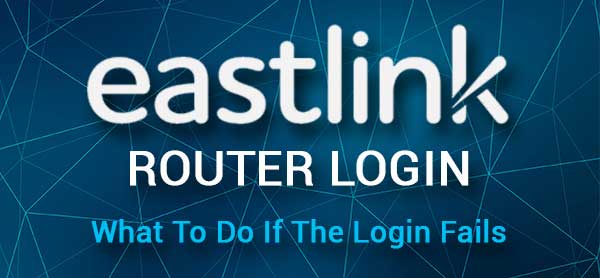
Ko tev vajag:
Lai piekļūtu EastLink administratora informācijas panelim, ir jāizmanto ierīce, piemēram, datoram, planšetdatoram vai viedtālrunim, kas ir savienots ar tīklu.
Jums ir jābūt arī EastLink maršrutētāja IP adresei, kā arī noklusējuma vai pielāgotā administratora pieteikšanās lietotājvārdam un parolei . Mēs esam nodrošinājuši noklusējuma datus nākamajā sadaļā, bet, ja esat tos mainījis iepriekš, jums būs jāpiesakās, izmantojot pielāgoto administratora lietotājvārdu un paroli.
Kāda ir noklusējuma Eastlink maršrutētāja informācija?
Atrodiet savu maršrutētāja modeli zemāk un uzziniet, kāda ir noklusējuma pieteikšanās informācija, ko tā izmanto. Varat arī pārbaudīt pati maršrutētāja uzlīmi un atrast uz tā izdrukātās noklusējuma pieteikšanās detaļas.
Maestro wifi
- Noklusējuma EastLink IP adrese: 192.168.0.1
- Noklusējuma Eastlink administratora lietotājvārds: administrators
- Noklusējuma Eastlink administratora parole: parole
Hitron coda 4582
- Noklusējuma EastLink IP adrese: 192.168.0.1
- Noklusējuma Eastlink administratora lietotājvārds: Cusadmin
- Noklusējuma Eastlink administratora parole: noklusējuma wifi parole
Arris DG 1670/2470/3270
- Noklusējuma EastLink IP adrese: 192.168.0.1
- Noklusējuma Eastlink administratora lietotājvārds: administrators
- Noklusējuma Eastlink administratora parole: parole
Kā piekļūt EastLink maršrutētāja iestatījumiem?
Šīs ir darbības, kas vajadzīgas, lai piekļūtu EastLink maršrutētāja administratora informācijas panelim.
1. solis - ierīcei jābūt savienotai ar tīklu
Šī ir pirmā lieta, kas jums jāpārbauda. Jūsu ierīcei jābūt savienotai ar tīklu vai piekļuvei maršrutētāja iestatījumiem nebūs iespējams.
Ja vēlaties, jūs varat savienot ierīci virs WiFi, bet, ja ir iespēja savienot tīkla kabeli , tā ir ieteicamākā opcija. Papildus tam, ka tas ir stabilāks nekā bezvadu, vadu savienojums dažos gadījumos neprasa zināt administratora lietotājvārdu un paroli. Un arī dažreiz maršrutētāja iestatījumi bloķē mēģinājumu piekļūt maršrutētāja iestatījumiem virs WiFi, tāpēc paturiet to prātā, ja jums ir kādas problēmas pieteikties.
2. solis - atveriet tīmekļa pārlūku
Atveriet ierīces tīmekļa pārlūkprogrammu. Visām mūsu pieminētajām ierīcēm ir instalēta tīmekļa pārlūks. Ja vēlaties, varat izmantot Mozilla Firefox vai Google Chrome vai jebkuru citu. Tikai pārliecinieties, ka tas nesen tiek atjaunināts.
3. solis - adreses joslā ievadiet EastLink IP
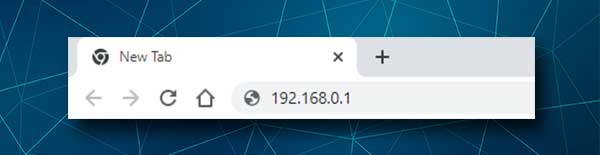
Eastlink maršrutētāji kā noklusējuma IP adresi izmanto 192.168.0.1. Šis IP ir jāievada pārlūkprogrammu adrešu joslā augšpusē un nospiežiet Enter vai dodieties pēc tam, kad esat to izdarījis. Ja 192.168.0.1 ir pareizā maršrutētāja IP adrese, jūs redzēsit EastLink maršrutētāja pieteikšanās lapu.
Ja EastLink maršrutētāja pieteikšanās lapa netiek parādīta, jums jāatrod jūsu maršrutētāja IP adrese . Jūs varat sekot mūsu ceļvedim par to, kā atrast maršrutētāja IP adresi.
4. solis - ievadiet EastLink administratora lietotājvārdu un paroli
Kad redzat EastLink maršrutētāja pieteikšanās lapu, jums jāievada administratora lietotājvārds ( administrators vai cusadmin atkarībā no maršrutētāja modeļa) un administratora parole ( parole vai noklusējuma wifi parole ).
Pēc tam nospiediet pieteikšanās pogu, un jūs jāgaida uz EastLink maršrutētāja administratora informācijas paneli.
Ko darīt, ja nevarat pieteikties?
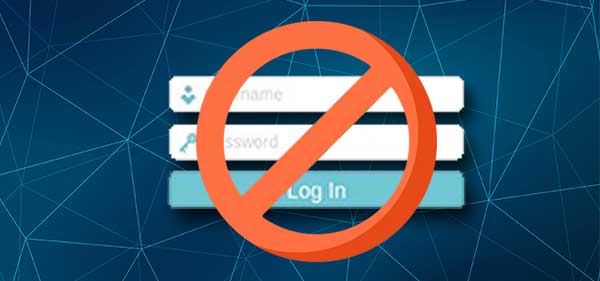
Dažos gadījumos EastLink maršrutētāja pieteikšanās neizdosies. Par laimi, ir daži ātrās fix risinājumi, kurus varat izmantot un atrisināt pašreizējo problēmu. Tam vajadzētu ļaut jums turpināt pieteikšanās soļus un veiksmīgi piekļūt saviem EastLink maršrutētāja iestatījumiem.
1. Pārbaudiet savu savienojumu
Runājot par savienojumu, mēs jau esam minējuši, ka jūs varat izveidot savienojumu, izmantojot vadu vai bezvadu savienojumu . Balstoties uz to, ir vairākas dažādas lietas, kuras varat pārbaudīt un izmēģināt, lai novērstu problēmu. Piemēram:
- Ja esat savienots bezvadu režīmā, mēģiniet izveidot savienojumu, izmantojot vadu savienojumu. Vairumā gadījumu tas novērsīs problēmu.
- Pārbaudiet, vai jūsu ierīce ir pievienota.
- Pārbaudiet, vai ir ieslēgts lidmašīnas režīms .
- Pārbaudiet, vai esat savienots ar pareizo tīklu.
- Pārbaudiet, vai tīkla kabelis ir stingri savienots.
- Mēģiniet izveidot savienojumu no citas ierīces.
2. Pārbaudiet maršrutētāja IP adresi
Pēc maršrutētāja IP ierakstīšanas maršrutētāja pieteikšanās lapai vajadzētu parādīties. Ja tas nav, pārbaudiet sekojošo:
- Vai esat ierakstījis IP URL/adreses joslā vai meklēšanas joslā?
- Vai esat pareizi ierakstījis IP? Ierakstiet to vēlreiz.
- Vai esat ierakstījis pareizo IP adresi? Atrodiet IP adresi, izmantojot šo rokasgrāmatu .
3. Pārbaudiet administratora pieteikšanās informāciju
Ierakstot IP, jums tiks lūgts ievadīt administratora lietotājvārdu un paroli. Ja šeit saņemat kļūdas ziņojumu, izmēģiniet sekojošo:
- Pārbaudiet maršrutētāja etiķeti un pārbaudiet, vai izmantojat pareizo lietotājvārdu un paroli.
- Vēlreiz ierakstiet administratoru un paroli un pievērsiet uzmanību tam, vai AutoCorrect maina pirmo mazo burtu uz kapitālu. Administratora pieteikšanās informācija ir jutīga pret gadījumiem.
- Izmantojiet pielāgoto lietotājvārdu un paroli, ja zināt, ka noklusējuma ir mainīti.
4. Citi padomi
- Mēģiniet piekļūt maršrutētāja iestatījumiem no cita tīmekļa pārlūka
- Atspējojiet savu pretvīrusu un ugunsmūri
- Atspējot visus uznirstošos bloķētājus savā pārlūkprogrammā
- Restartējiet maršrutētāju
- Restartējiet ierīci
Ieteicamā lasīšana:
- Vai WPS gaismai vajadzētu būt manā maršrutētājā?
- Kā mainīt nenodrošinātu bezvadu tīklu, lai nodrošinātu?
- Kā mainīt tīklu no publiska uz privātu? (Windows 10) Detalizēts ceļvedis
- Kur man vajadzētu ievietot maršrutētāju (top 5 padomi optimālam maršrutētāja izvietojumam)
Galīgie vārdi
Tagad jūs zināt, kā pieteikties savā Eastlink bezvadu maršrutētājā, kā arī ko darīt, ja lietas neiet kā plānots. Kā redzat, viss ir diezgan vienkārši.
Kad esat veiksmīgi piekļuvis EastLink maršrutētāja iestatījumiem, mēs iesakām mainīt noklusējuma iestatījumus, piemēram, noklusējuma administratora paroli, noklusējuma SSID un bezvadu paroli . Pārliecinieties arī par dažām izmaiņām, kas padarīs jūsu tīklu drošāku. Jūs noteikti vēlaties, lai personīgie faili un dati būtu pasargāti no nevēlamas piekļuves .
